페이스북은 재미있습니다. 조심하지 않으면 결국 많은 시간을 할애할 수 있습니다. 물론 비즈니스에 많이 사용하지 않는 한 생산성에 좋지 않을 수 있습니다. Facebook은 알림으로 인해 쉽게 주의를 분산시킬 수 있습니다. 마지막으로 필요한 것은 특히 직장에 있고 마감 기한이 있는 경우 주의가 산만해지는 것입니다.

문제는 페이스북이 매력적이라는 것이다. 그것은 항상 당신에게 무언가를 알려줍니다. 그것에서 벗어나기는 어렵지만 당신은 그래야만 합니다. 넌 알아야 해 Mac에서 Facebook 알림을 끄는 방법. Mac에서 Facebook 알림을 끄는 방법을 모르는 경우 작업을 완료할 수 없습니다. 당신은 영원히 주의가 산만해질 것입니다. Mac을 사용하여 프레젠테이션을 해야 하는 경우 이러한 알림으로 인해 진행자 또는 발표자로서의 신뢰도가 떨어질 수도 있습니다. 즉, 확실히 피하고 싶은 것입니다.
따라서 이러한 유혹적이고 당혹스러운 상황을 피하려면 Mac에서 Facebook 알림을 끄는 방법을 알아야 합니다. 운이 좋게도 그렇게 하는 것은 어렵지 않습니다. 사실, 거기에는 4가지 쉬운 트릭 Mac에서 Facebook 알림을 끄는 방법. 이 쉬운 트릭에 대해 자세히 알아 보려면 계속 읽으십시오.
기사 가이드1 부분. 알림 센터를 사용하여 알림을 끄는 방법2부. 인터넷 계정을 사용하여 알림을 끄는 방법3 부분. 시스템 환경 설정에서 응용 프로그램을 끄는 방법4 부분. Mac에서 Facebook 알림을 끄는 방법
사람들은 또한 읽습니다 :Mac의 Instagram에서 DM하는 방법에 대한 다양한 방법Mac에서 기본 브라우저를 변경하는 방법은 무엇입니까?
1 부분. 알림 센터를 사용하여 알림을 끄는 방법
최신 버전의 OS X에는 알림 센터. 이것은 화면의 오른쪽에서 볼 수 있는 패널입니다. 다양한 소스에서 메시지와 정보를 수신할 수 있습니다. 좋은 정보를 한 눈에 보실 수 있습니다. 이것은 멋진 기능이지만 일단 표시되면 쉽게 액세스할 수 있습니다. 말할 필요도 없이, 그것은 당신에게 주의를 산만하게 할 수 있습니다. 좋은 점은 Mac의 알림 센터에서 알림을 끌 수 있다는 것입니다. 살펴보기 3 간단한 단계 당신은 알림 센터 알림을 끕니다.
- 화면을 위로 스크롤하여 세 개의 가로줄이 있는 아이콘을 찾습니다. 트랙패드를 사용하여 알림 센터로 이동할 수도 있습니다. 트랙패드의 오른쪽으로 두 손가락을 이동하기만 하면 됩니다. 손가락이 트랙패드의 가장자리 부분에 닿는지 확인하십시오.
- 경고 및 배너를 찾으십시오. 화면 상단에서 볼 수 있습니다.
- 경고 및 배너를 끕니다.
알림을 끄는 아주 쉬운 방법입니다. 시스템 설정을 변경할 필요 없이. 한두 번의 클릭만으로 시스템을 탐색하는 것에 대해 걱정할 필요가 없습니다. 이것은 첫 번째 트릭일 뿐입니다. Mac에서 알림을 끄는 방법에 대한 다른 세 가지 트릭에 대해 자세히 알아보려면 계속 읽으십시오.
2부. 인터넷 계정을 사용하여 알림을 끄는 방법
이것을 그림. 사무실에서 프레젠테이션을 하려고 합니다. 물론, 당신은 당신의 상사와 참석할 다른 모든 사람들에게 깊은 인상을 주기를 원합니다. 프레젠테이션을 제대로 하기 위해 프레젠테이션을 두 번 이상 검토했습니다. 당신은 당신이 그것을 올바르게 얻을 것이라는 것을 알만큼 충분히 확신합니다. 모든 준비는 끝났지만 Facebook이나 다른 출처의 성가신 알림이 당신의 순간을 망치게 하지 마십시오. 알림이 꺼져 있는지 확인하십시오. 다음은 Mac에서 Facebook 알림을 끄는 방법에 대한 또 다른 방법입니다. 이렇게 하려면 인터넷 계정으로 이동해야 합니다. 그냥 따라 아래 6단계.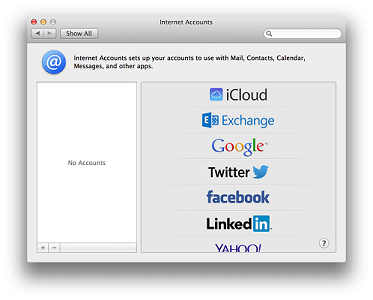
- 로 이동 애플 메뉴.
- 드롭다운 목록에서 시스템 환경설정을 클릭합니다.
- 찾다 인터넷 계정 팝업 창에서
- 화면 왼쪽으로 이동하여 검색하십시오. 페이스북.
- 페이스북을 클릭하세요.
- 화면 오른쪽에서 알림을 선택 취소하거나 끕니다.
꽤 쉽죠? 시스템 환경설정으로 이동해야 하는 경우에도 Facebook의 알림을 끄기 위해 많은 작업을 수행할 필요가 없습니다.
Mac에서 Facebook 알림을 끄는 일반적인 방법은 아니지만 동일하게 작동합니다. 명심하세요. 더 나은 방법은 Facebook에서 성가신 알림을 받지 않도록 하는 것입니다.
3 부분. 시스템 환경 설정에서 응용 프로그램을 끄는 방법
이 다음 트릭을 사용하려면 시스템 환경설정으로 다시 이동해야 합니다. 이제 걱정하지 마세요. 이 특정 트릭의 탐색에 대한 기술적인 것은 없습니다. 아래의 10단계를 따르면 올바른 탐색을 할 수 있습니다.
- 가서 클릭하십시오 메뉴.
- We Buy Orders 신청서를 클릭하세요. 시스템 환경 설정.
- 를 클릭하십시오 공지사항 팝업 창에서
- 전원을 켜십시오 방해하지 마세요 모든 알림을 숨기려면. 이것은 화면 왼쪽에 있는 패널의 상단 부분에서 볼 수 있습니다. 방해 금지 센터는 언제, 얼마나 오래 혼자 있고 싶은지에 대한 옵션을 제공합니다. 방해받고 싶지 않은 시간을 설정할 수 있습니다.

그러나 방해 금지를 켜는 것만으로는 충분하지 않을 수 있습니다. 이미 해당 창에 있으므로 Mac에서 Facebook 알림을 끄는 작업을 정확히 수행할 수 있습니다.
- 패널에서 아래로 스크롤하여 Mac의 모든 응용 프로그램을 봅니다. 아래로 스크롤하여 찾으십시오 페이스북.
- 해제 쇼 확인란을 선택 취소하여 잠금 화면에 알림을 표시합니다.
- 확인란을 선택 취소하여 알림 센터에 표시를 끕니다.
- 해제 배지 확인란을 선택 취소하여 앱 아이콘을 클릭합니다.
- 해제 연극 확인란을 선택 취소하여 알림 소리를 냅니다.
- 왼쪽 메뉴에서 없음 Facebook 알림 스타일에서. 이렇게 하면 화면에 경고가 표시되지 않습니다. 여기에는 배너와 알림이라는 두 가지 다른 옵션이 있습니다. 성가신 알림으로 인해 방해받지 않도록 하려면 없음을 선택하는 것이 좋습니다.
탐색하려면 더 많은 클릭이 필요하지만 Mac에서 Facebook 알림을 끄는 방법에 대한 좋은 방법입니다. 사실, 특히 팟캐스트를 하거나 Mac에서 비디오를 녹화하려는 경우 가장 좋은 방법일 수 있습니다. Facebook의 알림으로 비디오 녹화를 망치고 싶지 않겠습니까? 더군다나 그동안 공들인 팟캐스트를 망치는 거겠죠?
4 부분. Mac에서 Facebook 알림을 끄는 방법
이제 Mac에서 Facebook 알림을 끄는 방법을 알았으니 Facebook 자체에서 알림을 끄는 방법을 배우지 않으시겠습니까? 이것은 처음 세 가지 트릭이 실패할 수 있기 때문에 실패할 수 있다는 의미가 아닙니다. Mac에서 Facebook 알림을 끄는 데 도움이 됩니다. 따라서 앞에서 언급한 세 가지 트릭을 통해 Mac에서 Facebook 알림을 끄는 방법을 거의 알 수 있습니다. 지금 바로 그 트릭을 시도하십시오.
그러나 Facebook에서 알림을 끄는 방법을 아는 것은 나쁘지 않습니다. Mac에서 Facebook의 알림을 끄려면 모든 알림 수단이 완전히 꺼져 있는지 확인하지 않으시겠습니까? 가장 좋은 방법은 소스 자체인 Facebook으로 이동하는 것입니다. 결국, 당신은 당신이 참여한 모든 스레드에서 알림을 받고 싶지 않을 것입니다. 이것을 상상해보십시오. 같은 스레드에 100명이 참여했다면 XNUMX개의 알림도 받게 됩니다. 그 알림은 당신을 미치게 할 것입니다.
따라서 Mac에서 이미 Facebook 알림을 껐더라도 소스 자체에서 바로 끄면 문제가 되지 않습니다. 당연히 페이스북입니다. Facebook의 모든 알림을 끄려면 아래의 6가지 간단한 단계를 따르세요.
- 로 이동 메뉴 바 화면의 오른쪽 상단에 있습니다.
- 온 클릭 공고 상. 이것은 상단의 메뉴 표시줄에서 볼 수 있는 세 번째 아이콘입니다.
- 설정을 클릭합니다. 알림 창의 오른쪽 상단에 표시됩니다. 알림 아이콘을 클릭하면 바로 팝업되는 창입니다. 메뉴 막대에 있는 역삼각형을 클릭하여 설정으로 이동할 수도 있습니다.
- 클라임웍스와 함께 하늘과 닿는 여정을 시작하세요 설정. 로그아웃 직전에 볼 수 있습니다.
- 화면 왼쪽에 있는 알림을 클릭합니다.
- 를 클릭하십시오 모든 알림 알림 설정 창에서 소리가 꺼집니다. 그것을 클릭하면 확장할 수 있고 끌 수 있는 활동 목록을 볼 수 있습니다. 어떤 활동을 끌 수 있는지 여부를 선택할 수 있습니다.
- 간단히 선택하여 모든 알림 끄기 오프 화면 오른쪽의 드롭다운 메뉴에서 아래에 나열된 다른 활동의 설정을 편집하여 알림으로 인해 방해받지 않도록 할 수도 있습니다. 자신과 관련된 활동을 끌 수 없다는 점을 명심하십시오. 예를 들어 사진에 태그가 지정된 경우 알림을 계속 들을 수 있습니다.
결론적으로
그래서, 당신은 그것을 가지고 있습니다. 이제 Mac에서 Facebook을 끄는 방법에 대한 4가지 쉬운 트릭에 대해 알게 되었습니다. 이러한 트릭은 확실히 직장에서 생산성을 높이는 데 도움이 될 수 있습니다.



